Buka kunci semua iPhone/iPod/iPad anda dengan mengelap kod laluan dan keluarkan Apple ID sepenuhnya.
Pastikan Skrin iPhone 16 Hidup tanpa Mematikan Automatik
Anda mungkin menghadapi senario di mana anda terus membuka kunci iPhone anda yang dimatikan secara automatik selepas 30 saat tidak aktif. Senario ini sememangnya sangat menjengkelkan apabila anda terus membukanya lagi dan lagi dan lagi! Nah, syukurlah, anda mendarat di siaran ini! Siaran ini memaparkan 4 cara mahir untuk mengajar anda cara menghidupkan skrin iPhone anda! Jadi, tanpa berlengah lagi, mula meneroka setiap satu daripada mereka di bawah dan bebaskan diri anda daripada gangguan!
Senarai Panduan
Cara Memastikan Skrin iPhone Hidup melalui Tetapan Auto-Kunci Pastikan Skrin iPhone Dihidupkan apabila Menggunakannya melalui Ciri Raise to Wake Mengapa Anda Tidak Boleh Memastikan Skrin iPhone Dihidupkan dengan Auto-Kunci Kelabu Perkara yang Perlu Dilakukan Jika iPhone Orang Lain Dikunci Tanpa Kenalan Soalan Lazim tentang Cara Memastikan Skrin iPhone 16 HidupCara Memastikan Skrin iPhone Hidup melalui Tetapan Auto-Kunci
Cara pertama yang boleh menunjukkan kepada anda cara mengekalkan skrin iPhone adalah dengan mengakses peranti anda Tetapan AutoKunci. Tetapan ini terdiri daripada pelbagai pilihan (dari 3 saat hingga 5 minit dan Jangan sekali-kali) yang membolehkan anda mengubah suai masa apabila iPhone anda akan dimatikan, terutamanya apabila ia tidak aktif. Melakukan ini akan membantu anda untuk tidak membuka kunci iPhone anda berulang kali apabila anda melakukan perkara yang memerlukan peranti anda untuk terus berjaga. Sekarang, bertanya, "Bagaimanakah cara saya memastikan skrin iPhone saya dihidupkan lebih lama melalui Tetapan Kunci Auto?" Berikut adalah langkah-langkah yang mesti anda ikuti:
Langkah 1Lancarkan apl "Tetapan" anda pada iPhone anda, akses "Paparan & Kecerahan" daripada senarai pilihan, tatal ke bawah sedikit dan ketik butang "Kunci Auto".
Langkah 2Seterusnya, daripada pilihan, jika anda ingin memanjangkan masa sebelum iPhone anda tidur, anda boleh memilih antara 1 hingga 5 minit. Jika tidak, jika anda ingin mengekalkannya, pilih pilihan "Jangan sekali-kali".
Langkah 3Kemudian, sebaik sahaja ikon "tanda semak biru" muncul di sebelah kanan pilihan pilihan anda, ini hanya bermakna anda telah mengubah suai tetapan Auto-Kunci. Kemudian, ketik butang "Kembali".
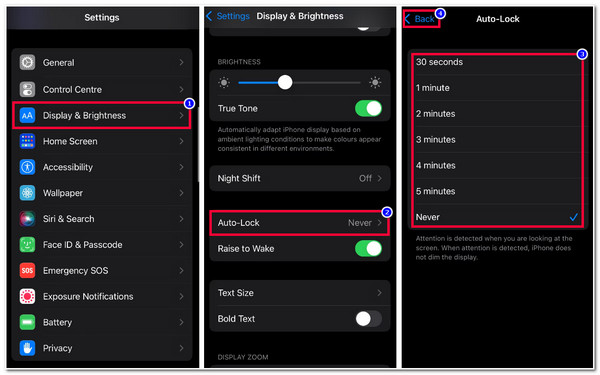
Pastikan Skrin iPhone Dihidupkan apabila Menggunakannya melalui Ciri Raise to Wake
Satu lagi cara anda juga boleh menunjukkan cara untuk memastikan skrin iPhone anda dihidupkan tanpa menyentuhnya ialah dengan mendayakan Angkat untuk Bangun pilihan. Dengan mendayakan pilihan ini, anda tidak perlu lagi menghidupkan peranti anda secara manual. Apa yang anda perlu lakukan ialah menaikkannya, seperti mengambilnya dari meja atau mengeluarkannya dari poket anda dan biarkan penderia menghidupkan peranti anda untuk anda! Walau bagaimanapun, ciri ini hanya tersedia dengan model iPhone dengan iOS 10 atau lebih tinggi. Jika anda menggunakan iPhone dengan versi iOS 10 atau lebih tinggi tersebut, berikut ialah langkah yang menunjukkan kepada anda cara untuk menghidupkan skrin iPhone melalui ciri Angkat untuk Bangun:
Langkah 1Akses apl "Tetapan" iPhone anda, pilih pilihan "Paparan dan Kecerahan", dan pergi ke ciri "Tingkatkan untuk Bangun" betul-betul di bawah ciri Auto-Kunci.
Langkah 2Selepas itu, ketik butang Raise to Wake's Switch untuk mendayakan ciri tersebut. Kemudian, matikan iPhone anda, letakkan di atas meja, cuba angkat dan lihat sama ada ciri itu berfungsi.
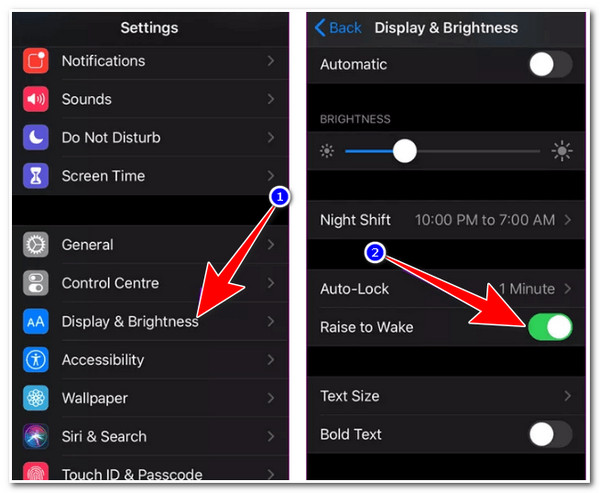
Mengapa Anda Tidak Boleh Memastikan Skrin iPhone Dihidupkan dengan Auto-Kunci Kelabu
Itu sahaja! Itulah 2 cara bagaimana anda mengekalkan skrin iPhone. Sekarang, jika anda tidak dapat melakukan cara pertama kerana pilihan Auto-Kunci dikelabukan, anda perlu mematikan Mod Kuasa Rendah! Apabila anda mendayakan Mod Kuasa Rendah pada iPhone anda, ciri Auto-Kunci akan secara automatik menetapkan masa skrin kepada 30 saat. Anda tidak boleh menetapkannya kepada panjang minit lain dan pilihan "Jangan sekali-kali". Ini adalah untuk menjimatkan bateri iPhone anda, yang juga merupakan fungsi utama Mod Kuasa Rendah. Jika anda mahu iPhone anda dihidupkan lebih lama daripada 30 saat, anda mesti mematikan Mod Kuasa Rendah. Jadi, bagaimanakah anda mematikan Mod Kuasa Rendah untuk menghidupkan skrin peranti anda lebih lama? Berikut adalah langkah-langkah yang mesti anda ikuti:
Langkah 1Akses aplikasi "Tetapan" pada iPhone anda, turun sedikit, pilih pilihan "Bateri", dan ketik butang "Suis Mod Kuasa Rendah" untuk mematikannya.
Langkah 2Selepas itu, anda boleh mengikuti langkah yang ditampilkan bahagian 1 dan melihat sama ada ciri "AutoKunci" masih dikelabukan. Sebaik sahaja ia tidak, anda kini boleh menetapkan tempoh masa apabila iPhone anda akan dimatikan.
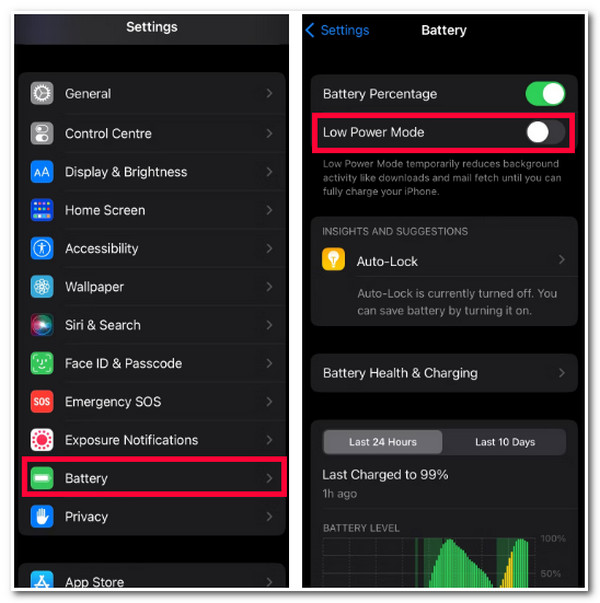
Perkara yang Perlu Dilakukan Jika iPhone Orang Lain Dikunci Tanpa Kenalan
Itulah anda mempunyainya! Begitulah cara anda memastikan skrin iPhone dihidupkan dan cara membuang butang Auto-Kunci. Bagaimana jika rakan anda menyerahkan iPhonenya kepada anda semasa dia berada di luar suatu tempat, dan apabila anda hendak menggunakannya, ia tiba-tiba dikunci oleh ciri Auto-Kunci? Memandangkan dia berada di luar, anda tidak boleh menghubungi atau menghubunginya! Nah, untuk masih boleh menggunakannya, anda boleh menggunakan 4Easysoft iPhone Unlocker alat! Alat ini boleh mengalih keluar semua kata laluan pada iPhone dengan cekap, termasuk kata laluan skrin kunci yang dicetuskan oleh ciri Auto-Kunci untuk dimulakan. Selain itu, ia juga mampu membantu anda mendapatkan semula akses kepada iPhone yang terkunci tanpa kehilangan data dan dengan kadar kejayaan! Tambahan pula, anda hanya memerlukan beberapa klik untuk membuka kunci iPhone. Terima kasih kepada antara muka intuitif dan proses membuka kunci iPhone yang mudah dilaksanakan!

Alih keluar semua kod laluan iOS dengan cekap, termasuk kod laluan 4/6 digit, Touch ID dan Face ID.
Dapat mengalih keluar sekatan masa skrin, kata laluan masa skrin dan Perkongsian Keluarga.
Tetapkan semula ID Apple/iCloud anda, alih keluar kod laluan anda dan matikan Cari iPhone Saya.
Menyokong semua model dan versi iPhone, termasuk iPhone 16 terbaharu dengan iOS 17/18.
100% Selamat
100% Selamat
Langkah 1Muat turun dan pasang 4Easysoft iPhone Unlocker pada komputer Windows atau Mac anda. Kemudian, lancarkan alat itu, sambungkan iPhone yang dikunci ke komputer melalui kabel USB, dan kemudian semak pemberitahuan dengan teliti. Seterusnya, klik butang "Mula" untuk meneruskan ke langkah seterusnya.

Langkah 2Seterusnya, setelah proses pengimbasan selesai, baca maklumat tentang peranti anda dengan teliti, sahkan setiap maklumat, dan klik butang "Mula" untuk memuat turun pakej perisian tegar.

Langkah 3Selepas itu, sebaik sahaja proses muat turun selesai, masukkan "0000" pada medan input dan klik butang "Buka Kunci" untuk memulakan proses membuka kunci iPhone. Ini hanya akan mengambil masa beberapa minit untuk diselesaikan.

Langkah 4Setelah proses membuka kunci selesai, anda boleh mengakses iPhone rakan anda! Dan itu sahaja! Begitulah cara anda membuka kunci iPhone yang terkunci menggunakan alat 4Easysoft iOS Unlocker!
Soalan Lazim tentang Cara Memastikan Skrin iPhone 16 Hidup
-
1. Adakah ciri Raise to Wake menghabiskan bateri?
Ya, ia entah bagaimana menghabiskan bateri anda. Ciri Raise to Wake ini memerlukan kuasa bateri apabila penderia mengesan pergerakan angkat. Dalam kes itu, ciri Angkat untuk Bangun akan sentiasa dihidupkan sebaik sahaja anda mengangkat iPhone anda dan beberapa kali sepanjang hari.
-
2. Adakah ciri Raise to Wake membuka kunci iPhone secara automatik apabila diaktifkan?
Tidak, ia tidak akan membuka kunci iPhone anda sebaik sahaja ia dicetuskan. Jika anda menaikkan iPhone anda, ia akan membuka skrin kunci secara automatik. Dari sana, anda boleh menyemak pemberitahuan anda, mengakses Pusat Kawalan, menangkap imej, dsb.
-
3. Adakah ia mengalirkan bateri iPhone saya sebaik sahaja saya menetapkan Auto-Kunci kepada Tidak Pernah?
Ya! Sebaik sahaja anda telah menetapkan ciri Auto-Kunci kepada Jangan sekali-kali, peranti anda tidak akan tidur atau mati, memakan banyak kuasa bateri. Tetapi jika anda benar-benar perlu menetapkannya kepada Jangan sekali-kali, anda kadangkala boleh mematikannya secara manual dengan menekan butang Kuasanya.
Kesimpulan
Kini, itu ialah 4 cara mudah untuk mengajar anda cara menghidupkan skrin iPhone anda dan cara anda boleh menyingkirkan Auto-Lock yang dikelabukan. Melalui cara ini, anda kini boleh membebaskan diri anda daripada kegusaran membuka kunci iPhone anda berulang kali! Jika anda tidak dapat membuka kunci iPhone rakan/keluarga anda yang terkunci kerana Auto-Kunci, anda boleh menggunakan 4Easysoft iPhone Unlocker untuk membuka kuncinya! Teknologi buka kunci iPhone yang berkuasa alat ini membolehkan anda mengalih keluar kata laluan skrin kunci dengan cepat dan cekap tanpa kehilangan data! Lawati tapak web alat ini hari ini untuk mengetahui lebih lanjut!
100% Selamat
100% Selamat



